چگونه آنتی ویروس ویندوز 11 را غیر فعال کنیم؟

ویندوز ۱۱ مانند سلف خود ویندوز ۱۰ برای حفاظت از سیستم عامل در برابر انواع ویروسها و بدافزارها به همراه آنتی ویروس عرضه شده است. آنتی ویروس ویندوز ۱۱ یا به عبارت دیگر Windows Defender از قابلیتها و امکانات قابل اعتمادی برخوردار است و در نتیجه کامپیوتر یا لپتاپ شما را در برابر انواع تهدیدات آنلاین و آفلاین بیمه میکند.
البته گاهی آنتی ویروس ویندوز ۱۱ برای کاربران دردسر میکند و به دلایل مختلف آنها را آزار میدهد. در این مواقع کاربران به فکر غیر فعال کردن دائم یا موقت آنتی ویروس ویندوز ۱۱ میافتند. در این مقاله ما موقعیتهایی را که لازم است آنتی ویروس ویندوز را غیر فعال کنیم، توضیح میدهیم و بعد به آموزش روشهای مختلف غیرفعال کردن آنتی ویروس ویندوز ۱۱ میپردازیم.
در چه مواقعی باید آنتی ویروس ویندوز ۱۱ را غیرفعال کنیم؟
یکی از مهمترین دلایل برای غیر فعال کردن آنتی ویروس ویندوز ۱۱ زمانی است که آنتی ویروس برخی فایلهای شما را به عنوان تهدید شناسایی میکند و از دسترسی به آن جلوگیری مینماید. در واقع زمانی که قصد دسترسی به فایلهایی را که دارید که آنتی ویروس ویندوز اجازه دسترسی به آنها را نمیدهد بنابراین مجبورید آنتی ویروس را غیرفعال نمایید.
در برخی مواقع هم کاربران ترجیح میدهند از آنتی ویروس دیگری به جای آنتی ویروس اصلی ویندوز ۱۱ استفاده کنند؛ بنابراین این افراد آنتی ویروس اصلی ویندوز ۱۱ را روی سیستم خود به طور دائمی غیرفعال میکنند. در ادامه این مقاله به آموزش غیر فعال کردن موقتی و دائمی آنتی ویروس ویندوز ۱۱ میپردازیم.
غیر فعال کردن موقت آنتی ویروس ویندوز ۱۱ با Windows Security
برای غیرفعال نمودن آنتی ویروس ویندوز ۱۱ با استفاده از Windows Security باید طبق مراحل زیر عمل کنید:
۱. ابتدا به منوی Start بروید، windows security را تایپ کنید و روی کلید Enter بزنید.
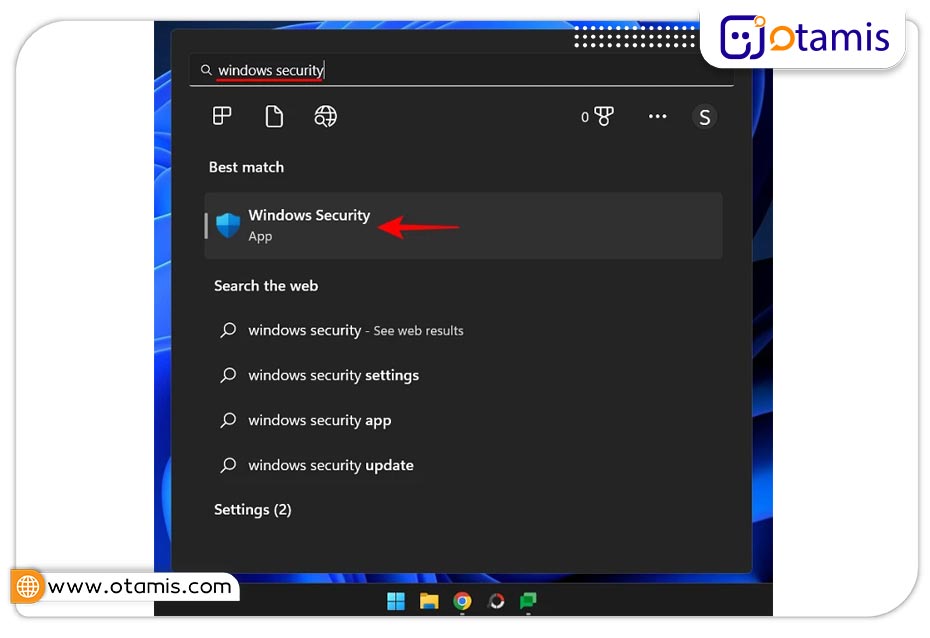
۲. در این مرحله روی Virus & threat protection در سمت چپ کلیک کنید.
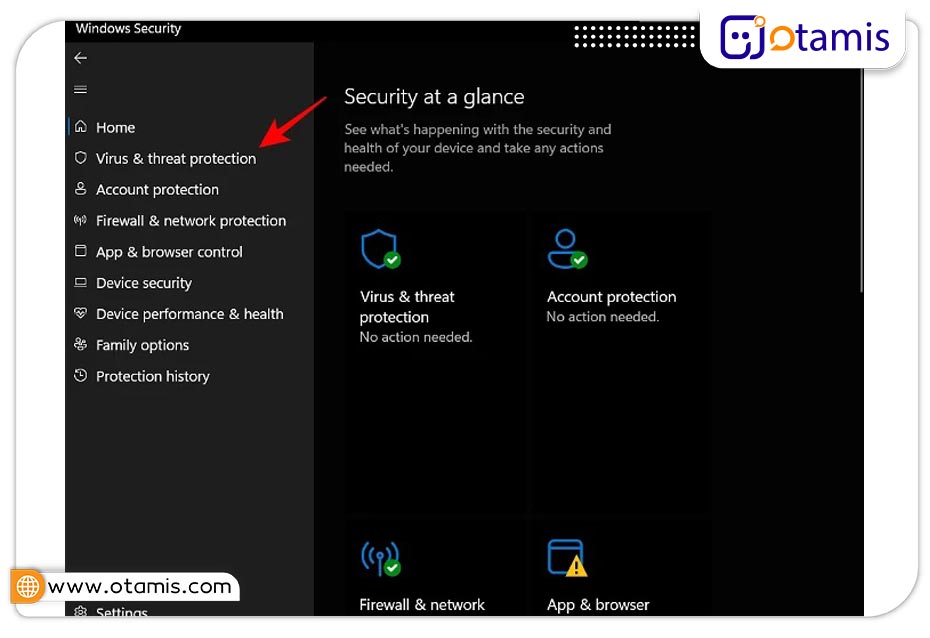
۳. حالا صفحه را به سمت پایین اسکرول کنید و بعد زیر آیکون Virus & threat protection settings روی گزینه Manage settings کلیک نمایید.
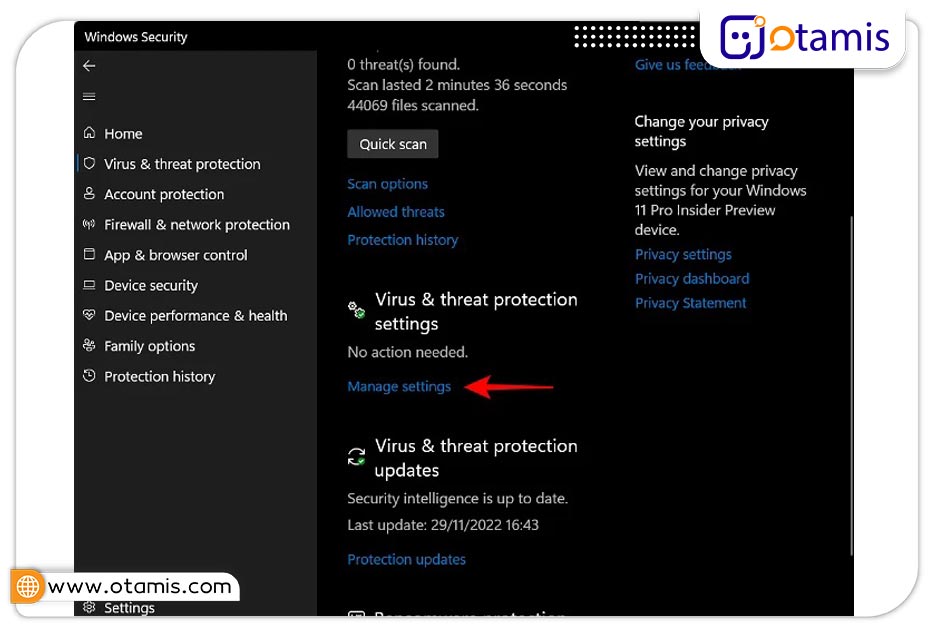
۴. حالا آیکون Real-time protection را خاموش کنید.
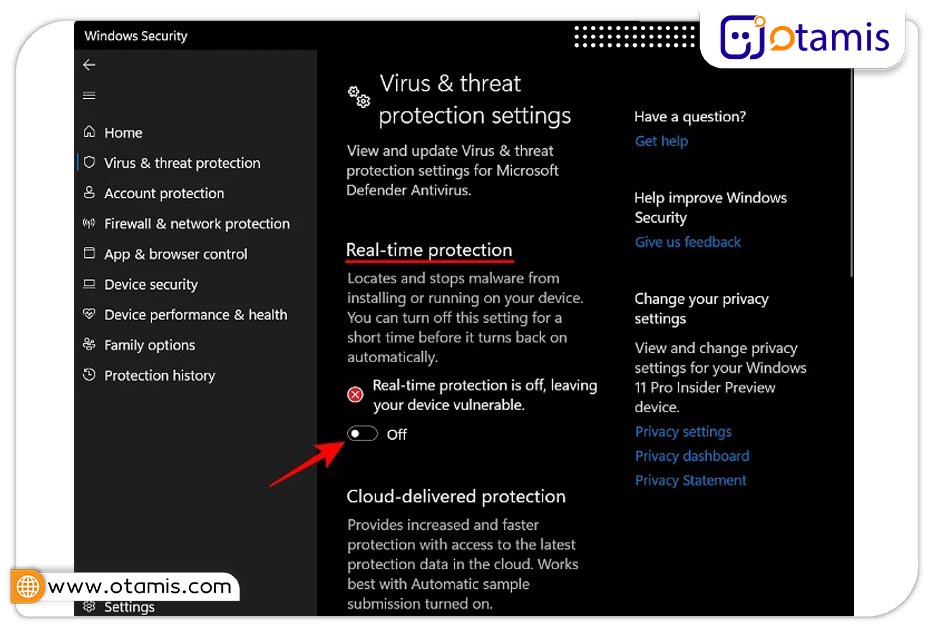
به همین راحتی آنتی ویروس ویندوز ۱۱ غیر فعال میشود.
غیرفعال کردن موقت آنتی ویروس ویندوز ۱۱ با استفاده از Settings
برای غیرفعال کردن موقت آنتی ویروس ویندوز ۱۱ با استفاده از Settings گام به گام طبق مراحل زیر پیش بروید:
۱. ابتدا کلیدهای ترکیبی Win+I را بفشارید تا Settings باز شود. سپس، در سمت راست روی Privacy & security کلیک کنید.
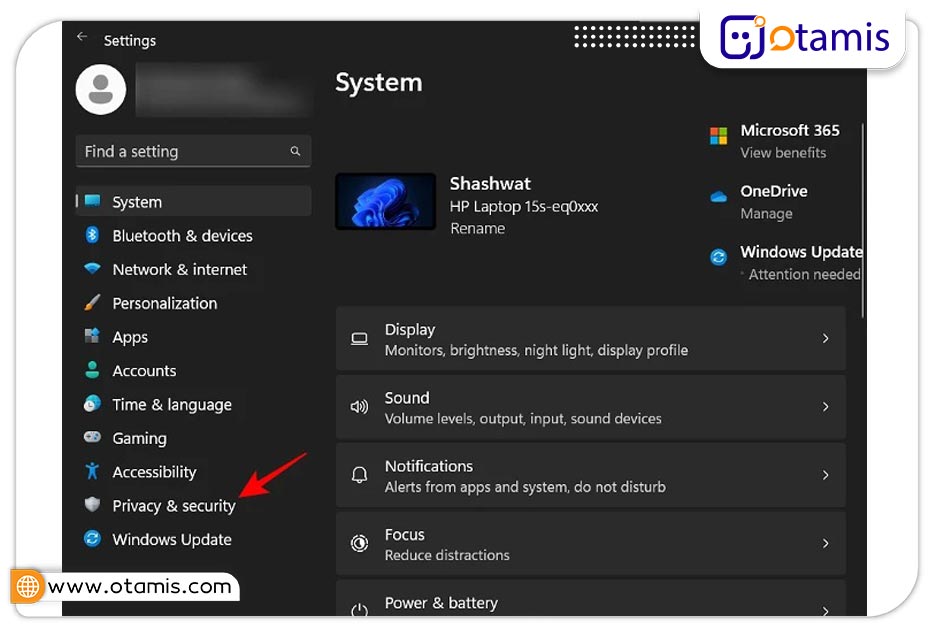
۲. در ادامه روی Windows Security کلیک کنید.
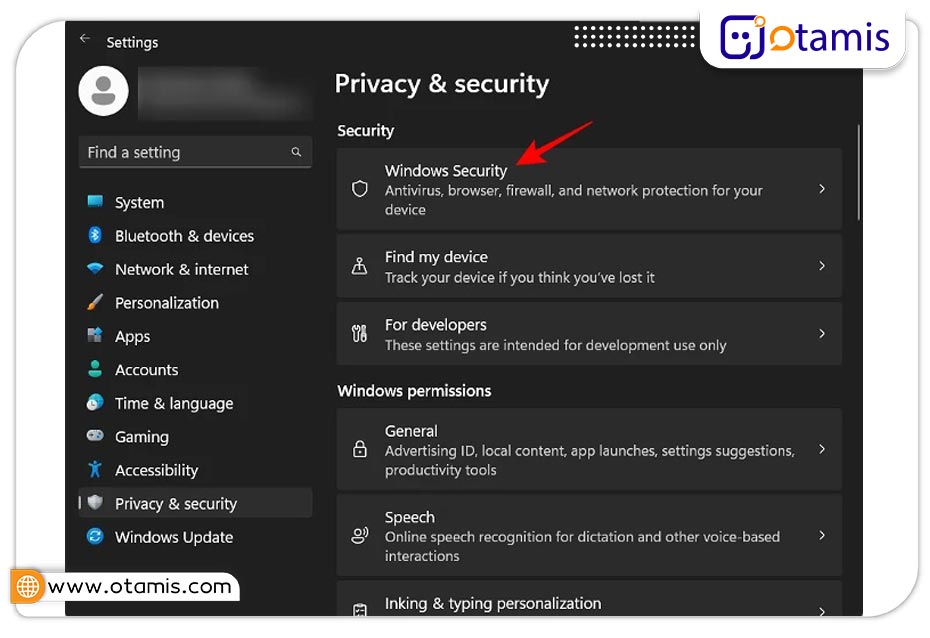
۳. حالا گزینه Virus & threat protection را انتخاب نمایید.
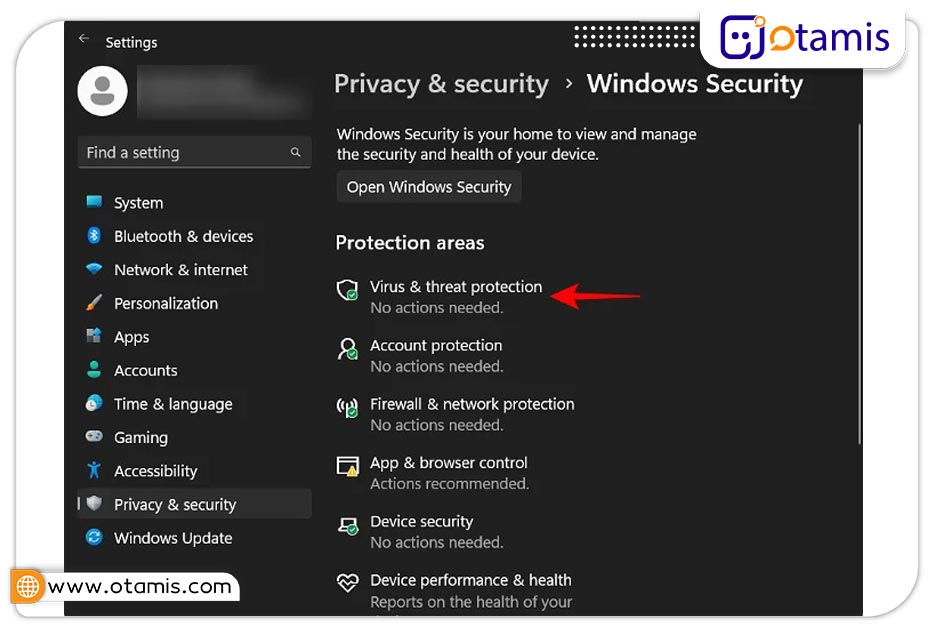
۴. در این مرحله برنامه Windows Security باز میشود. حالا باید مانند روش قبلی زیر آیکون Virus & threat protection settings روی گزینه Manage settings کلیک کنید و بعد real-time protection را خاموش کنید.
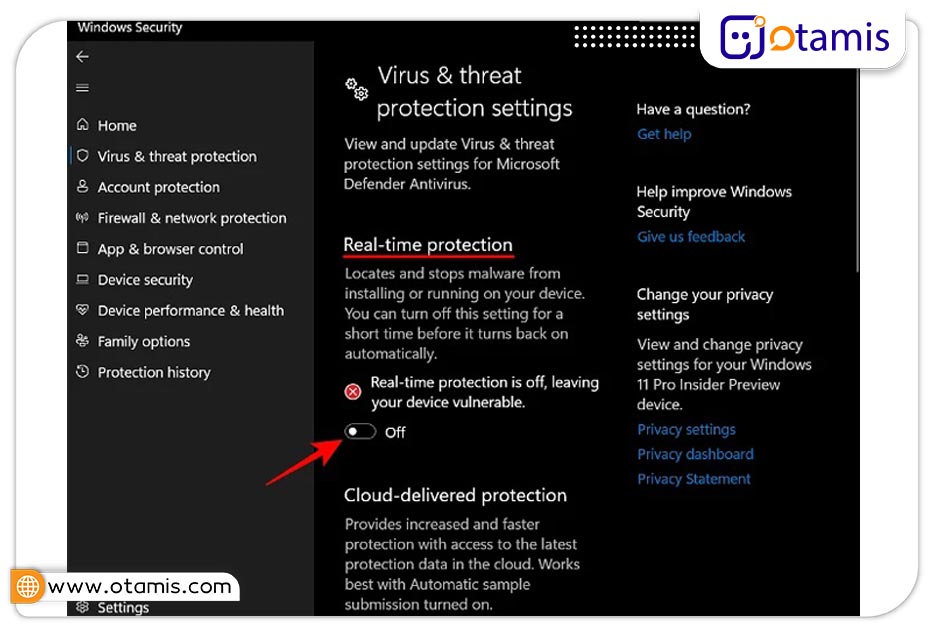
حالا آنتی ویروس ویندوز ۱۱ تا زمان بوت بعدی خاموش خواهد ماند.
غیرفعال کردن دائمی آنتی ویروس ویندوز ۱۱
در صورتی که از نسخه پروی ویندوز ۱۱ استفاده میکنید میتوانید برای غیر فعال کردن دائمی آنتی ویروس از Local Group Policy Editor استفاده کنید. مراحل غیرفعال کردن دائمی آنتی ویروس ویندوز ۱۱ از طریق Local Group Policy Editor عبارتند از:
۱. ابتدا کلیدهای ترکیبی Win+R را فشار دهید. سپس، در پنجره باز شده عبارت gpedit.msc را بنویسید و بعد روی OK کلیک نمایید.
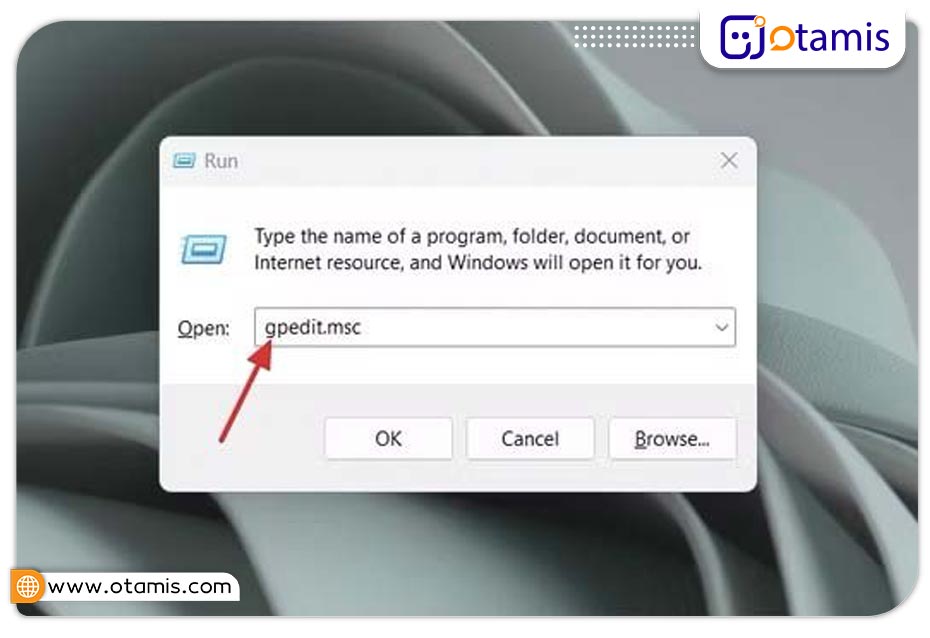
۲. در پنجره Local Group Policy Editor که باز شده است، مسیر روبرو را دنبال کنید:
Computer Configuration > Administrative Templates > Windows Components > Microsoft Defender Antivirus
۳. حالا در پنل سمت راستی، روی گزینه Turn Off Microsoft Defender Antivirus دو بار کلیک نمایید.
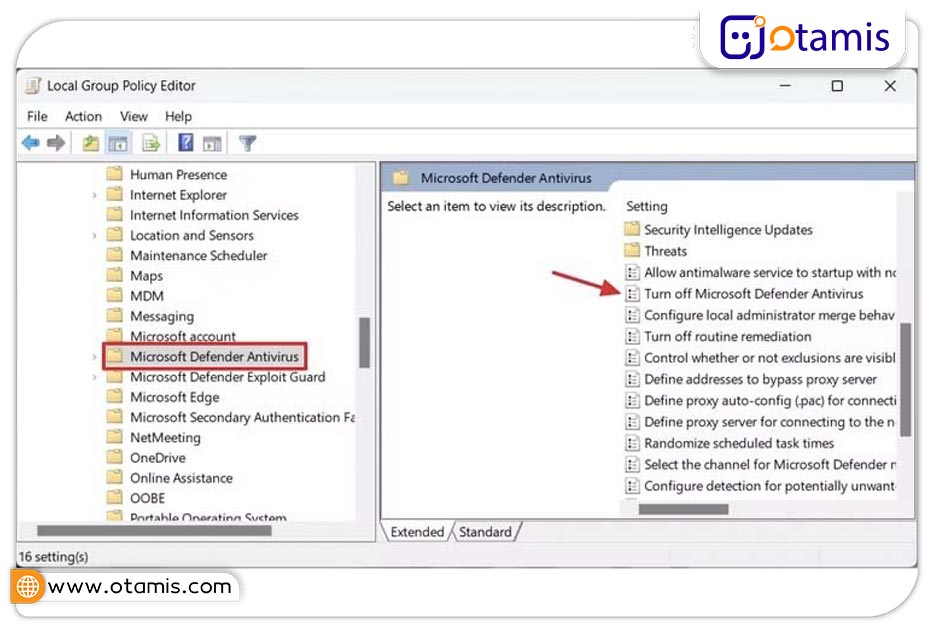
۴. در پنجرهای که ظاهر میشود گزینه Enabled را انتخاب کنید. سپس، روی Apply نمایید و بعد کلید OK را بفشارید.
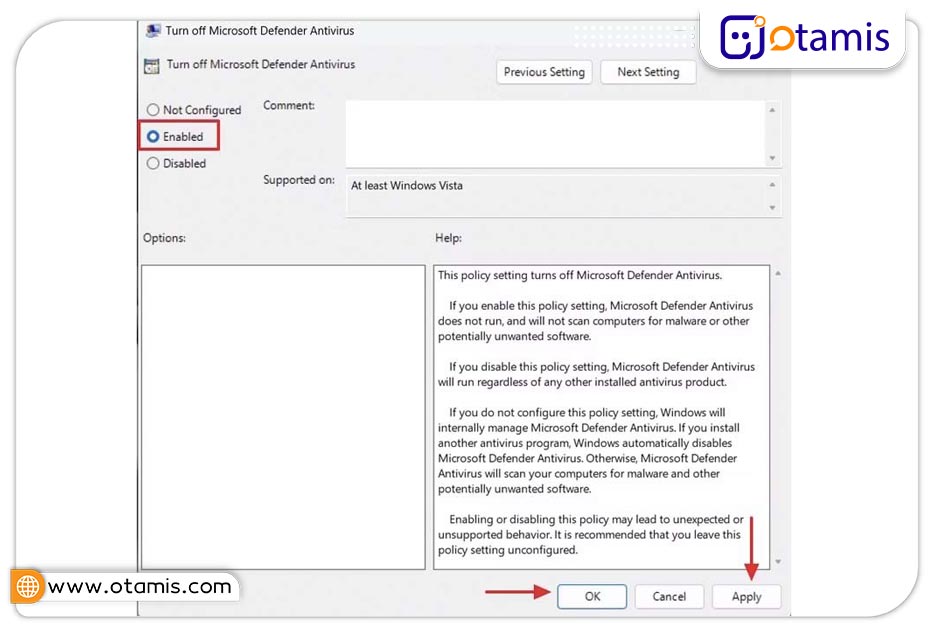
۵. حالا فقط باید سیستم خود را ریستارت کنید تا بعد از بالا آمدن ویندوز، آنتی ویروس شما غیر فعال شود. اگر در آینده تصمیم گرفتید مجددا آنتی ویروس خود را فعال کنید باید در پنجره Turn Off Microsoft Defender Antivirus، گزینه Disable را فعال نمایید و در ادامه Real-time Protection و Tamper Protection را در Windows Security فعال کنید.
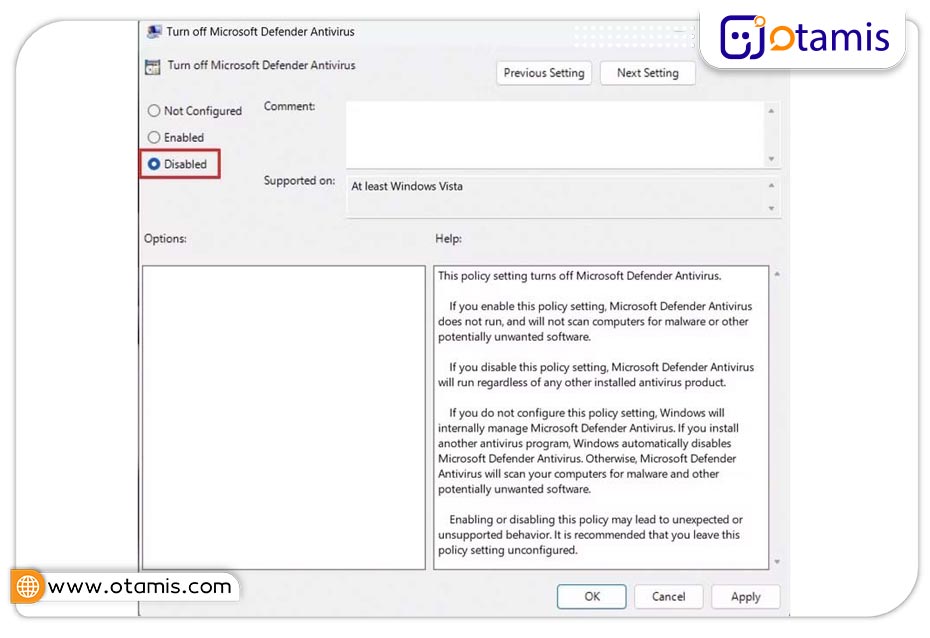

بدون دیدگاه